Inhaltsverzeichnis
Viele Benutzer verwenden bei der Arbeit mit dem Computer eine Maus, die viel einfacher zu bedienen ist als ein Trackpad, vor allem, wenn Sie sie schon lange verwenden. Wenn Sie schon einmal mit einer verzögerten Maus zu tun hatten, wissen Sie, wie ärgerlich dieses Problem sein kann.
Häufige Gründe für Mausverzögerungen in Windows 10
Mausverzögerungen können ziemlich frustrierend sein, vor allem, wenn sie Ihre Arbeit und Produktivität beeinträchtigen. Wenn Sie auf Ihrem Windows 10-Computer Probleme mit Mausverzögerungen haben, kann das Verständnis der häufigsten Ursachen Ihnen bei der Fehlersuche und Problemlösung helfen. Hier sind einige der häufigsten Gründe für Mausverzögerungen in Windows 10:
- Veraltete oder inkompatible Treiber: Eine der Hauptursachen für Mausverzögerungen sind veraltete oder inkompatible Treiber. Wenn der Maustreiber nicht aktualisiert wird oder nicht mit Ihrem System kompatibel ist, kann dies die reibungslose Funktion Ihrer Maus beeinträchtigen.
- Hohe CPU- oder Festplattenauslastung: Eine hohe CPU- oder Festplattenauslastung kann ebenfalls zu Mausverzögerungen auf Ihrem Computer führen. Wenn mehrere Prozesse und Anwendungen gleichzeitig ausgeführt werden, können viele Systemressourcen verbraucht werden, was zu Leistungsproblemen, einschließlich Mausverzögerungen, führt.
- Falsche Mauseinstellungen: Falsche Mauseinstellungen können ebenfalls zu Mausverzögerungen führen. Die Empfindlichkeit, die Zeigergeschwindigkeit oder andere Einstellungen sind möglicherweise nicht optimal für Ihr Gerät oder Ihre Vorlieben, so dass sich der Mauszeiger langsam oder unregelmäßig bewegt.
- Probleme mit kabellosen Mäusen: Wenn Sie eine kabellose Maus verwenden, kann es aufgrund von Störungen durch andere kabellose Geräte, einer schwachen Batterie oder einer schlechten Verbindung zu Verzögerungen kommen. Vergewissern Sie sich, dass die Batterien richtig eingelegt und vollständig aufgeladen sind und dass der Empfänger fest mit einem USB-Anschluss an Ihrem Computer verbunden ist.
- Touchpad-Verzögerungseinstellungen: Ein Konflikt zwischen dem Touchpad und der externen Maus kann manchmal zu Verzögerungsproblemen führen. Stellen Sie sicher, dass Sie die Verzögerungseinstellungen des Touchpads anpassen, um Interferenzen mit den Mauszeigerbewegungen zu vermeiden.
- System-Malware oder Viren: Malware und Viren können sich negativ auf die Leistung Ihres Computers auswirken, ihn verlangsamen und Mausverzögerungen verursachen. Eine regelmäßige Aktualisierung Ihrer Antivirensoftware ist unerlässlich, um Ihr System sauber und geschützt zu halten.
- Hardware-Probleme: Schließlich kann die Mausverzögerung auch durch fehlerhafte oder beschädigte Hardware verursacht werden, z. B. durch eine abgenutzte Maus oder ein Problem mit dem verwendeten USB-Anschluss. In solchen Fällen sollten Sie Ihre Maus austauschen oder einen anderen USB-Anschluss verwenden.
Wenn Sie diese häufigen Gründe für Mausverzögerungen verstehen und angehen, können Sie Ihre Erfahrung bei der Verwendung Ihres Windows 10-Computers mit einer Maus erheblich verbessern. Wenn keine dieser Lösungen funktioniert, ist es vielleicht an der Zeit, einen Fachmann zu konsultieren oder den Kauf einer neuen Maus in Betracht zu ziehen.
Um Ihnen bei der Lösung dieses Problems zu helfen, finden Sie hier einige Anleitungen, wie Sie es beheben können.
Mausverzögerung beheben
Methode 1: TouchPad-Verzögerungseinstellungen
Schritt 1:
Drücken Sie die Fenster-Taste und wählen Sie Einstellungen.

Schritt 2:
Wählen Sie Geräte .

Schritt 3:
Klicken Sie auf Touchpad Einstellungen über das Seitenmenü.

Schritt 4:
Ändern Sie die Empfindlichkeit des Touchpads und wählen Sie die von Ihnen bevorzugte Einstellung.
Methode 2: Systemreparaturprogramm eines Drittanbieters verwenden (Fortect)
Fortect ist ein Programm, das Ihren Computer analysiert und automatisch Probleme auf Ihrem PC behebt, die zu einer Verzögerung der Maus führen können.
Führen Sie die folgenden Schritte aus, um Fortect auf Ihren Computer herunterzuladen und zu verwenden.
HINWEIS: Für diese Schritte müssen Sie Ihr Antivirenprogramm vorübergehend deaktivieren, um zu verhindern, dass es Fortect beeinträchtigt.
Schritt 1:
Herunterladen und Installieren Fortect umsonst
Jetzt herunterladenSchritt 2:
Akzeptieren Sie die Lizenzbedingungen, indem Sie das Häkchen bei "Ich akzeptiere die EULA und die Datenschutzrichtlinie" setzen, um fortzufahren.
Schritt 3:
Nach der Installation von Fortect wird Ihr Computer automatisch zum ersten Mal gescannt.

Schritt 4:
Sie können die Details des Scans anzeigen, indem Sie das Feld " Einzelheiten Registerkarte ".
Schritt 5:
Um die gefundenen Probleme zu beheben, erweitern Sie den " Empfehlung " und wählen Sie zwischen " Sauber " und " Ignorieren Sie ."
Schritt 6:
Klicken Sie auf " Jetzt reinigen " im unteren Teil des Programms, um das Problem zu beheben.
In den meisten Fällen behebt Fortect das Problem der Mausverzögerung unter Windows 10. Wenn das Problem jedoch weiterhin besteht, fahren Sie mit der folgenden Methode fort.
Methode 3: Cortana deaktivieren
Diese Lösung ist für Benutzer geeignet, deren Computer drei bis vier Jahre alt ist. Cortana verbraucht viele Systemressourcen und kann dazu führen, dass Ihr Computer langsam läuft und der Mauszeiger verzögert wird.
Um Cortana zu deaktivieren, führen Sie die folgenden Schritte aus:
Schritt 1:
Klicken Sie auf Cortana in Ihrer Taskleiste.

Schritt 2:
Klicken Sie auf das Einstellungen Ikone.
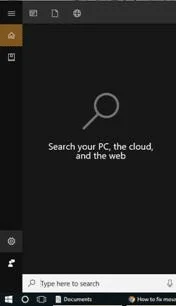
Schritt 3:
Ausschalten Cortana verwenden, auch wenn mein Gerät gesperrt ist .

Schritt 4:
Nach unten blättern und ausschalten Ansicht Geschichte und Mein Geräteverlauf .

Da Cortana nun deaktiviert ist, starten Sie Ihr Gerät neu und prüfen Sie, ob die Mausverzögerung behoben ist. Wenn die Mausverzögerung immer noch vorhanden ist, fahren Sie mit der folgenden Methode fort.
Methode 4: Überprüfen Sie die Batterie Ihrer drahtlosen Maus
Wenn Sie eine kabellose Maus verwenden, wird diese in den meisten Fällen mit Batterien betrieben. Defekte Batterien können zu Verzögerungen führen, da sie die Maus nicht mit ausreichend Strom versorgen können.
Wenn Sie die Batterie Ihrer kabellosen Maus austauschen möchten, finden Sie im Benutzerhandbuch eine Schritt-für-Schritt-Anleitung.
Stellen Sie sicher, dass Sie die vom Hersteller angegebenen Batterien verwenden, um Probleme zu vermeiden.
Methode 5: Maus-Treiber neu installieren oder aktualisieren
Hardware ist auf Treiber angewiesen, damit sie richtig funktioniert. Wenn Ihre Maustreiber veraltet oder unsachgemäß installiert sind, kann dies das Problem der Mausverzögerung verursachen.
Um Ihren Maustreiber neu zu installieren und zu aktualisieren, gehen Sie wie folgt vor:
Schritt 1:
Presse die Windows-Taste + S und suchen Sie nach " Geräte-Manager ."

Schritt 2:
Öffnen Sie Geräte-Manager .
Schritt 3:
finden. Mäuse und andere Zeigegeräte auf der Speisekarte.
Schritt 4:
Wählen Sie die Maus aus und klicken Sie mit der rechten Maustaste darauf; es erscheint ein Popup-Menü, in dem Sie deinstallieren .

Schritt 5:
Starten Sie den Computer nach der Deinstallation des Maustreibers neu, und Windows wird den Treiber automatisch installieren.
Wenn die Neuinstallation und Aktualisierung des Maustreibers das Problem der Mausverzögerung nicht beheben konnte, fahren Sie mit der folgenden Methode fort.
Methode 6: Deaktivieren inaktiver Fenster beim Scrollen
Schritt 1:
Drücken Sie die Windows-Taste + S und suchen Sie nach " Maus ."

Schritt 2:
Ausschalten Inaktive Fenster scrollen, wenn ich mit dem Mauszeiger über sie fahre .

Schritt 3:
Starten Sie Ihren Computer neu und prüfen Sie, ob die Mausverzögerung behoben ist.
Fazit: Maus-Lag beheben
Wenn die obigen Anleitungen Ihr Problem nicht beheben konnten, könnte es an einer defekten Maus oder einem Touchpad liegen. Versuchen Sie, eine andere Maus zu verwenden, um zu sehen, ob das Problem behoben ist.
Wenn Sie einen Laptop verwenden, wenden Sie sich an das nächstgelegene Service-Center und überprüfen Sie das Touchpad.
Prüfen Sie schließlich, ob Ihr Computer die Mindestanforderungen für die Ausführung von Windows 10 erfüllt. Windows 10 erfordert im Vergleich zu Windows 7 und 8 mehr Rechenleistung.
Ein Downgrade Ihres Betriebssystems auf eine Version, die den Spezifikationen Ihres Computers entspricht, kann dieses Problem beheben.
Häufig gestellte Fragen
Warum scheint meine Maus zu träge zu sein?
Es gibt mehrere mögliche Gründe, warum Ihre Maus nicht richtig funktioniert. Eine Möglichkeit ist, dass die Maus von schlechter Qualität ist oder ausgetauscht werden muss. Eine andere Möglichkeit ist, dass etwas mit den Einstellungen oder der Hardware Ihres Computers nicht stimmt, was das Problem verursacht. Schließlich ist es auch möglich, dass auf Ihrem Computer einfach zu viel los ist, als dass die Maus mithalten kann, was passieren kann, wenn Sie zu vieleProgramme gleichzeitig geöffnet sind oder wenn Ihr Computer generell langsam läuft.
Warum ist meine Maus träge und stottert?
Es gibt mehrere mögliche Gründe, warum Ihre Maus verzögert und stottert. Eine Möglichkeit ist, dass mit der Maus selbst etwas nicht stimmt. Eine andere Möglichkeit ist, dass es ein Problem mit der Oberfläche gibt, auf der Sie die Maus verwenden. Wenn die Oberfläche uneben ist oder Krümel oder andere Verunreinigungen darauf liegen, könnte das die Ursache für die Verzögerung sein. Schließlich gibt es möglicherweise auch ein Problem mit Ihrerdie Treiber oder Einstellungen des Computers.
Wie kann ich meine Maus flüssiger laufen lassen?
Wenn Sie die Leistung Ihrer Maus verbessern möchten, können Sie einige Dinge tun. Stellen Sie zunächst sicher, dass die Oberfläche, auf der Ihre Maus läuft, glatt und frei von Schmutz ist. Ein verstopftes oder verschmutztes Mauspad kann die Reibung erhöhen und die Bewegung behindern, was zu einem Stottern der Maus führt. Sie können auch versuchen, eine andere Art von Mauspad-Material zu verwenden, wie z. B. eine Glas- oder Metalloberfläche, die eine glattereOberfläche, über die die Maus gleiten kann.
Warum bleibt meine Maus alle paar Sekunden stehen?
Dies kann verschiedene Ursachen haben, z. B. einen langsamen Prozessor, zu wenig Arbeitsspeicher oder andere Programme, die im Hintergrund laufen und Ressourcen beanspruchen.
Was kann ich tun, wenn mein Mauszeiger stehen bleibt?
Wenn Ihr Mauszeiger einfriert, müssen Sie Ihren Computer neu starten. Wenn das nicht funktioniert, versuchen Sie, die Maus aus- und wieder einzustecken. Wenn das Problem weiterhin besteht, müssen Sie die Maus möglicherweise ersetzen.
Was sind normale Mauseinstellungen?
Die durchschnittlichen Mauseinstellungen liegen in der Regel bei etwa 800 DPI. Diese Einstellung ist für die meisten Benutzer optimal, da sie ein ausgewogenes Verhältnis zwischen Geschwindigkeit und Genauigkeit bietet. Manche Benutzer ziehen es jedoch vor, ihre Einstellungen an ihre individuellen Bedürfnisse anzupassen.
Wie kann ich die Verzögerung meiner kabellosen Maus beheben?
Ein möglicher Grund für die Verzögerung Ihrer kabellosen Maus könnte sein, dass die Batterien leer sind und ausgetauscht werden müssen. Eine andere Möglichkeit ist, dass andere kabellose Geräte in der Umgebung die Maus stören. Sie können versuchen, Ihre Maus näher an den Empfänger zu bringen, um zu sehen, ob das hilft. Sie können auch versuchen, eine kabelgebundene Maus anzuschließen, um zu sehen, ob das Problem mit Ihrer kabellosen Maus zusammenhängt.Maus oder Ihr Betriebssystem.
Was kann ich tun, wenn meine Maus unter Windows 10 nicht richtig funktioniert?
Wenn Ihre Maus unter Windows 10 nicht richtig funktioniert, können Sie einige Dinge tun, um das Problem zu beheben. Versuchen Sie zunächst, Ihren Computer neu zu starten. Wenn das nicht funktioniert, versuchen Sie, Ihre Treiber zu aktualisieren. Sie können auch versuchen, Ihre Mauseinstellungen zu ändern oder Ihre Maus ganz zu ersetzen.
Warum springt mein optischer Mauszeiger herum?
Die optische Maus verwendet eine Leuchtdiode (LED) und einen lichtempfindlichen Sensor, um die Bewegung zu verfolgen. Die LED wirft einen Lichtstrahl auf die Oberfläche, und der Sensor erkennt Veränderungen im reflektierten Licht, um die Mausbewegung zu bestimmen. Wenn die Oberfläche uneben, glänzend oder reflektierend ist, kann das Licht in verschiedene Richtungen gestreut werden, was es dem Sensor erschwert, die Bewegung genau zu verfolgen. Dies kannbewirkt, dass der Cursor auf dem Bildschirm herumspringt.
Wie kann ich verhindern, dass sich meine Bluetooth-Maus ausschaltet?
Einige Bluetooth-Mäuse verfügen über eine automatische Abschaltfunktion, die sich nach einer gewissen Zeit der Inaktivität einschaltet, um die Batterie zu schonen. Wenn sich Ihre Maus automatisch ausschaltet, ist diese Funktion wahrscheinlich aktiviert. Um sie zu deaktivieren, öffnen Sie das Einstellungsfeld der Maus und suchen Sie nach einer Option mit der Bezeichnung "Automatische Abschaltung" oder "Energiesparen zulassen". Wenn Sie diese gefunden haben, stellen Sie die Maus einfach so ein, dass sie sich nie automatisch ausschaltet.

